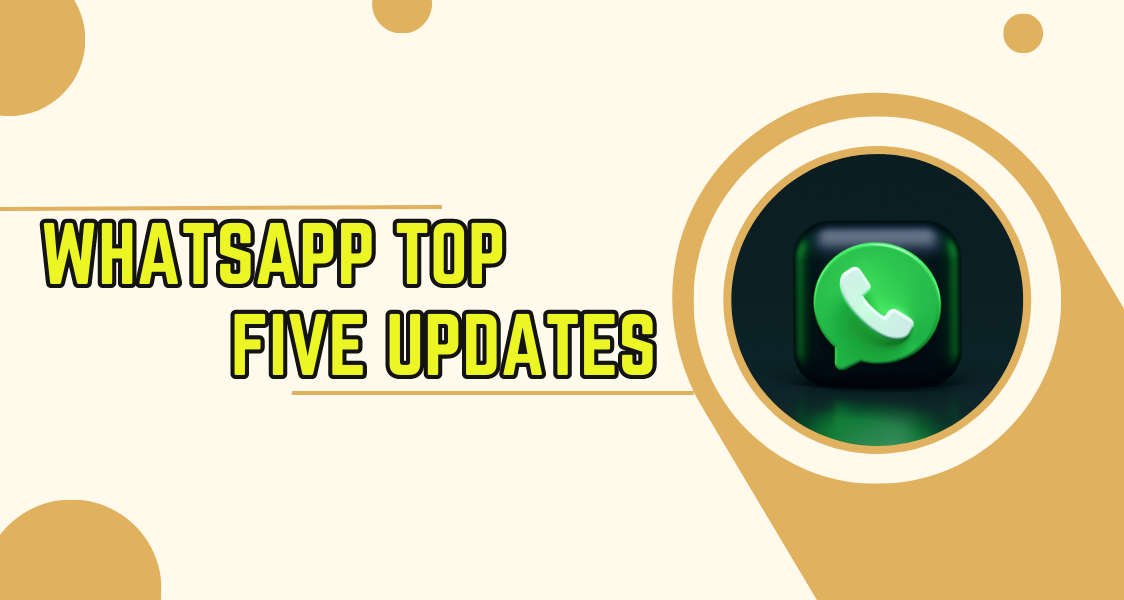जैसा की आप लोग को पता है की whatsapp आये दिन नए-नए अपडेट्स लाता रहता है, जिसमें से कुछ Whatsapp के टॉप 5 अपडेट्स (whatsapp top five updates) हम आपके साथ यहां साझा कर रहे हैं। whatsapp एक इंस्टैंट मैसेजिंग एप्प है। जिसमें आप डेली, चैट, ऑडियो, वीडियो और फोटोज के साथ बात करते हैं।
Table of Contents
मैसेज एडिट
क्या है मैसेज एडिट
व्हाट्सअप में ऐड किया गया यह फीचर बहुत ही बढ़िया है। क्योंकि कभी कभी हम किसी को जल्दी जल्दी में कुछ गलत मैसेज भेज देते हैं या कुछ स्पेलिंग मिस्टेक्स हो जाती हैं। तो पहले आप इसमें कुछ नहीं कर सकते थे लेकिन अब आप किसी भी भेजे गए मैसेज को एडिट मतलब सुधार सकते हैं।
मैसेज को एडिट कैसे करें स्टेप्स-
- भेजे गए मैसेज को आप 10 मिनट के अंदर ही एडिट कर सकते हैं।
- इसके लिए आपको सबसे पहले मैसेज को सेलेक्ट करना होगा।
- उसके बाद थोड़ा ऊपर देखेंगे तो आपको 3 डॉट्स दिखेंगे जिस पर क्लिक करेंगे।
- उसके बाद आपको वही एडिट लिखा दिखेगा जैसे ही आप उसपे क्लिक करेंगे तो आपका मैसेज दुबारा से एडिट मोड में ओपन हो जायेगा।
- बस अब आप मैसेज को एडिट करके दुबारा से सेंड पर क्लिक कर दें।
हाईड प्रोफाइल पिक्चर | hide profile picture in whatsaap
क्या है whatsapp प्रोफाइल hide
हाईड प्रोफाइल पिक्चर व्हाट्सप्प का एक ऐसा अपडेट हैं जिसमें आप अपनी व्हाट्सप्प प्रोफाइल पिक्चर को किसी पार्टिकुलर नंबर से हाईड कर सकते हैं। यह फीचर बहुत जल्द ही व्हाट्सप्प में आया हुआ है।
प्रोफाइल पिक को हाईड करने के स्टेप्स –
- इसके लिए आपको सबसे पहले सेटिंग्स में जाना होगा।
- अब आपको प्राइवेसी पर क्लिक करना होगा।
- अब आपको एक प्रोफाइल फोटो करके ऑप्शन दिखेगा जिसपर क्लिक करें।
- प्रोफाइल फोटो ऑप्शन पर क्लिक करने बाद आपके सामने चार ऑप्शन खुल जायेंगे : –
| सभी Everyone | इसमें आपकी प्रोफाइल सब लोग देख सकेंगे। |
| मेरे कॉन्टेक्ट्स My contacts | इस ऑप्शन को सेलेक्ट करने के बाद आपकी प्रोफाइल फोटो उन्ही को दिखेंगी जिनके नंबर आपने अपने फ़ोन में सेव कर रखे होंगे। |
| मेरे कॉन्टैक्ट लेकिन इन्हे छोड़कर My contacts except | इस ऑप्शन पर जैसे ही आप क्लिक करेंगे तो आपके फ़ोन में सेव किये गए सारे नंबर दिखने लगेंगे। अब उन नंबर को टिक कर दें जिन्हे आप अपनी प्रोफाइल फोटो नहीं दिखाना चाहते। |
| कोई नहीं Nobody | इसमें आपकी प्रोफाइल फोटो कोई नहीं देख सकेगा चाहे वो नंबर आपके फ़ोन में सेव हो या फिर नहीं। |
चैट लॉक
क्या है चैट लॉक chat lock
whatsapp का चैट लॉक फीचर मोस्ट अवेटेड फीचर है। क्योंकि इसमें आप किसी की भी चैट को लॉक कर सकते हो। चैट लॉक का यूज़ आप किसी की पर्सनल चैट पर कर सकते हैं। इसके अलावा इसका उपयोग आप ग्रुप की चैट लॉक पर भी कर सकते हैं।
चैट लॉक कैसे करें स्टेप्स –
- सबसे पहले आपको जिसकी चैट लॉक करनी है उसकी प्रोफाइल या नंबर आपको व्हाट्सप्प पर ओपन कर लेना है।
- अब आप निचे जायेंगे तो आपको एक लॉक की तरह दिखेगा जहां लिखा होगा चैट लॉक उसपर क्लिक कर दें।
- अब आपके सामने एक ऑप्शन आएगा lock this chat with passcode करके उसपर पर आप जैसे ही क्लिक करेंगे तो आपके फ़ोन का मौजूदा passcode या फिंगरप्रिंट के लिए कहेगा जैसे ही आप उसको पिन या फिंगरप्रिंट देके डन करेंगे तो आपकी चैट successfully लॉक हो जाएँगी।
- अगर आपको चैट को अनलॉक करना है तो आप सेम steps दुबारा से करेंगे तो आपकी चैट अनलॉक हो जाएगी।
अज्ञात कॉलर्स को म्यूट करें | Silence unknown calls
क्या है अज्ञात कॉलर्स को म्यूट करें | Silence unknown calls
आपको याद होगा की पहले व्हाट्सअप के जरिये लाटरी बहुत लगती थी जोकि की एक तरह का स्कैम होता था। जिसमे किसी बिना पहचाने नंबर (unknown number) से कॉल आती थी। और वह पहले हमें बताता था की आपकी इतने अमाउंट (10 लाख, 15 लाख ,25 लाख ) की लाटरी लगी जिसको लेने के लिए आपको एक रजिस्ट्रेशन फीस देनी पड़ेगी जो की scammers करते थे। तो इसी चीज को रोकने के लिए व्हाट्सअप यह फीचर लाया है जिसमें आप unknown number से आयी कॉल्स को साइलेंट कर सकते हैं।
Silence unknown calls कैसे सेट करें स्टेप्स
- इसके लिए आपको सबसे पहले सेटिंग्स में जाना होगा।
- अब आपको प्राइवेसी पर क्लिक करना होगा।
- उसके बाद आपको एक कॉल्स करके ऑप्शन दिखेगा जिसपर क्लिक करना है।
- क्लिक करने के बाद आपको अज्ञात कॉलर्स को म्यूट करें करके ऑप्शन दिखेगा जिसपर आपको क्लिक कर देना है।
- अब आपको whatsapp पर unknown numbers से कॉल नहीं आएगी।
साइड बायी साइड व्यू | Side by side view
क्या है साइड बायी साइड व्यू
इसमें आप अपने whatsapp के दो पार्ट कर सकते हो एक जिसमे आपके सारे रेसेन्ट चैट्स दिखेंगे जबकि दूसरे पार्ट में आपको मौजूदा जिससे चैटिंग कर रहे होगे वो दिखेगा।
Side by side view को कैसे सेट करें steps
- आपको सबसे पहले सेटिंग्स में जाना होगा।
- सेटिंग्स में आने के बाद आपको चैट्स पर क्लिक करना होगा।
- अब यहां पर आपको media visibility के ठीक निचे आपको side by side view ऑप्शन दिखेगा जिसे आपको क्लिक करके आन कर लेना है।
अधिक जानकारी के लिए whatsapp official ब्लॉग को पढ़ सकते हैं।
धन्यवाद